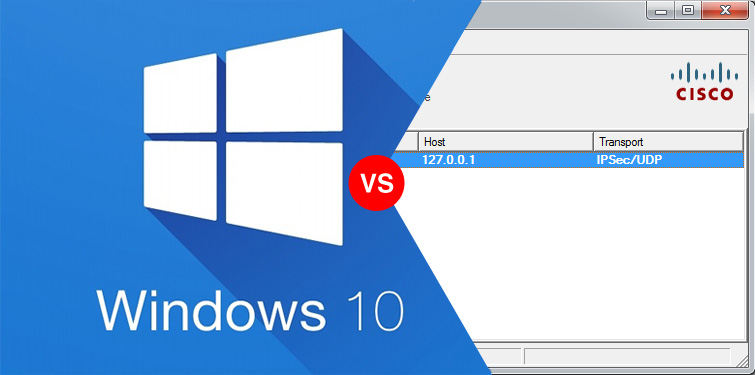Habiendo sido descontinuado en 2011, no debería ser una sorpresa que el cliente VPN de Cisco no sea compatible con Windows 10. De hecho, tendrás la suerte de que funcione con Windows 8.1, ya que el propio Cisco ha declarado en el pasado que el último sistema operativo compatible para su cliente VPN era Windows 7.
Conoce ahora Recordia, una solución de grabación de llamadas que se integra con tu infraestrutura de VoIP de Cisco.
Sin embargo, existe una solución muy conocida, pero un tanto molesta, que hará que el cliente trabaje hasta la actualización de los creadores de Windows 10. Sin embargo, no se ha confirmado si esta laguna funcionará de manera estable con la actualización más reciente de Windows 10, por lo que tu mejor opción es evitar la actualización por ahora en este caso.
Cisco VPN Client Windows 10
De lo contrario, puedes hacer lo que Cisco recomienda y descargar el v4.x de Cisco AnyConnect Secure Mobility Client, que controla las funciones de VPN además de ofrecer una amplia gama de funciones adicionales, como la protección contra malware. El problema es que algunas personas no quieren arriesgarse al cambio y prefieren seguir con su cliente VPN existente.
Para aquellos usuarios, le sugerimos que sigan esta guía del Cisco VPN Client Windows 10 hasta su final, para que funcione con una versión del sistema operativo de escritorio de Microsoft que todavía es compatible con su fabricante, a saber, Windows 10.
Si tienes dudas o quieres saber más, ponte en contacto con nosotros. Solicita más información sobre infraestructuras Cisco.
Instalando los programas para cliente VPN de Cisco
De acuerdo, es hora de poner en marcha el cliente VPN de Cisco con Windows 10. Repetiremos este punto solo para dejarlo claro: esto solo se confirma que funciona con versiones anteriores a la versión 15063 de Windows 10.
Además, se sugiere que desinstales el cliente VPN de Cisco antes de atreverse a instalar la actualización de los creadores de Windows 10. Si no lo haces, podrías terminar buscando los archivos de registro apropiados para eliminar antes de que tu sistema te permita instalar el producto nuevamente utilizando el archivo MSI que analizaremos más adelante. Entonces, si aún no lo has hecho, desinstala el cliente VPN de Cisco ahora.
Ahora descarguemos e instalemos el cliente VPN de SonicWall que se encuentra aquí. Al hacerlo, querrás asegurarte de que el ejecutable de Windows que recuperes sea la última versión del cliente de 32 o 64 bits o que no funcione como se esperaba. Después de eso, descarga el cliente VPN de Cisco.
Con el archivo EXE descargado, tendrás que realizar algunos cambios antes de poder realizar una instalación del cliente VPN de Cisco. En primer lugar, es probable que se produzca un error al afirmar que tu versión de Windows no admite el archivo.
Para evitar esto, descomprime el archivo en algún lugar memorable como tu escritorio. Luego, si eres como nosotros, encontrarás otro problema: el archivo recién descomprimido será un archivo MST que no se puede abrir, que afortunadamente tenemos una solución. Haz clic con el botón derecho y cambia la parte MST del nombre del archivo a MSI; así de simple.
A partir de ahí, haz doble clic en el vpnclient_setup.msi recién convertido para finalmente comenzar la instalación mágica. Haz clic en «Siguiente» hasta que hayas terminado, luego, según las instrucciones, haz clic en Finalizar.
Editando el registro del cliente VPN de Cisco
Una vez que te hayas abierto camino a través del asistente de instalación del cliente VPN de Cisco, es hora del editor de registro favorito de todos, a saber, Regedit. En Windows 10, puedes acceder a Regedit escribiéndolo en la barra de búsqueda (a la derecha del botón Inicio) o usando el acceso directo Win + R y escribiendo Regedit allí. Cualquiera que sea tu preferencia, abrem ahora Regedit.
A continuación, vas a hacer una edición rápida del registro. En un momento dado, este paso era opcional, pero desde que llegó la actualización de los creadores, es prácticamente obligatorio en la mayoría de los casos.
Con Regedit abierto, localiza la clave de registro HKEY_LOCAL_MACHINE y haz clic en el icono desplegable. Luego, vuelve a hacer esto para Sistema, CurrentControlSet, Servicios y, finalmente, CVirtA.
Desde allí, haz doble clic en DisplayName y cambia los datos de valor a «Cisco Systems VPN Adapter» (sin comillas) si estás utilizando la versión x86 de 32 bits del software o «Cisco Systems VPN Adapter para Windows de 64 bits» (de nuevo, sin comillas) si estás en la versión de 64 bits.
Para referencia, la entrada de datos de valor original debe verse así:
32 bits (x86): @ oem8.ifn,% CVirtA_Desc%; Adaptador VPN de sistemas de Cisco
64 bits (x64): @ oem8.ifn,% CVirtA_Desc%; Adaptador VPN de Cisco Systems para Windows de 64 bits
Una vez que haya realizado los cambios apropiados en su registro, reinicie Windows y listo.
En algunas ocasiones puede que no funcione, si a ti no te funcionó, deberías solicitar información y ayuda de un profesional de Cisco para evitar así tener problemas técnicos mayores.
Contáctanos para darte más información sobre Telefonía IP y Wifi de Cisco.